Vă luptați pentru spațiu pe dispozitivul Apple? Ați putea cumpăra o capacitate crescută pe iCloud, dar o opțiune mai ieftină este să ștergeți câteva fotografii de pe iPhone sau iPad.
Dacă sunteți nou pe dispozitivele Apple, vă veți întreba cum puteți șterge fotografii individuale, cum puteți șterge albume de fotografii sau cum să ștergeți toate fotografiile de pe iPhone. Nu vă faceți griji: este ușor de făcut și vă vom arăta cum.
Cum să ștergeți fotografiile după sincronizarea dispozitivului
Cu siguranță, trebuie să creați o copie de rezervă a iPhone-ului sau iPadului dvs. înainte de a șterge imaginile. Puteți face acest lucru folosind iCloud, dar dacă nu sunteți plătit pentru stocare suplimentară, probabil că nu veți avea suficient spațiu.
Este posibil să utilizați alte servicii cloud, cum ar fi Dropbox sau OneDrive. Cu toate acestea, șansele sunt să nu aveți suficient spațiu în cei fără să plătiți niciuna.
În caz contrar, puteți importa tot conținutul de pe dispozitiv pe Mac sau PC conectându-l. Rulați iTunes (sau Finder pe macOS Catalina și mai nou) și faceți clic pe
Sincronizare. Este posibil ca computerul dvs. să solicite să descărcați și biblioteca foto.După ce faceți acest lucru, va cere probabil permisiunea de a șterge acele imagini de pe smartphone. Acesta este un mod simplu de a șterge rapid toate fotografiile de pe iPhone, dar acele imagini vor fi în continuare pe computer. Se străduiește scapă de imagini duplicate Cum se șterge fotografiile duplicate de pe iPhoneIată cele mai bune aplicații pentru ștergerea rapidă a fotografiilor duplicate de pe iPhone, astfel încât să puteți economisi spațiu. Citeste mai mult .
Asigurați-vă că ați făcut o copie de rezervă pentru tot ce doriți să păstrați înainte de a șterge ceva.
Cum să ștergeți fotografiile de pe iPhone
Puteți șterge poze individuale sau puteți șterge în mod masiv fotografiile de pe iPhone sau iPad.
Să abordăm mai întâi modul de selectare a anumitor imagini. Deschide Fotografii aplicație și navigați la imaginea pe care doriți să o ștergeți. Deschideți-l la dimensiune completă, apoi atingeți pe ecran. Un meniu va apărea în partea de jos - trebuie doar să faceți clic pe pictograma coșului de gunoi, apoi Ștergeți fotografia.


Dacă doriți să ștergeți numeroase imagini din biblioteca dvs., selectați Fotografii sau Albume în partea de jos a interfeței. Apoi, atingeți fie Vezi toate (pe Albume pagina) sau Toate fotografiile> Selectați (pe Fotografii filă) și evidențiază totuși multe imagini de care vrei să scapi. Faceți clic pe simbolul coșului de gunoi, apoi Ștergeți X fotografii.
Dispozitivul dvs. ar trebui să vă avertizeze că „Unele fotografii vor fi șterse și din Photo Stream pe toate dispozitivele dvs. și dintr-un album.”
Ați selectat fotografia greșită? Doar atingeți-l din nou pentru a-l elimina din selecție. Dacă doriți să faceți o greșeală, trebuie doar să apăsați Anulare în partea de sus a ecranului.
Dacă ați șters ceva din greșeală, îl puteți recupera, dar vom reveni la asta.
Cum să ștergeți toate fotografiile de pe iPhone simultan
Poate doriți să ștergeți în mod gros fotografiile de pe un iPhone, astfel încât să le puteți vinde, să le transmiteți unui prieten sau membru al familiei sau pur și simplu să eliberați spațiu. Deci, cum selectați și ștergeți toate fotografiile dvs.?
Folosiți aceeași metodă ca mai sus; Albume> Toate fotografiile> Selectați.
Atingeți cea mai recentă fotografie pe care doriți să o ștergeți. Este cel mai ușor când este a treia sau a patra imagine din ultimul rând. Trageți degetul spre stânga peste rând, apoi în sus spre imaginea cea mai îndepărtată din stânga a interfeței. Acest lucru va evidenția fiecare fotografie între ele.
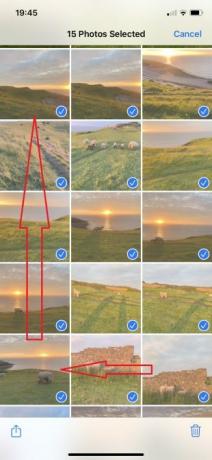

Ecranul dvs. va începe să deruleze. Pentru a șterge toate fotografiile de pe dispozitiv, țineți degetul în partea stângă sus a albumului, în timp ce derulează în sus, până când ajungeți la cea mai veche imagine pe care doriți să o eliminați. După ce sunt toate selectate, selectați pictograma coșului de gunoi, apoi Șterge.
Aceasta va include, de asemenea, toate videoclipurile pe care le-ați salvat în Roll Camera. Puteți deselecta imaginea individuală apăsând pe ele.
Dacă aveți un Mac, este și mai simplu să ștergeți toate imaginile de pe iPhone și de pe orice dispozitive Apple conectate la iCloud. Deschis Fotografii pe Mac, faceți clic pe Editare> Selectați toate (sau Cmd + A), apoi țineți Cmd + Ștergere. Acest lucru va șterge toate fotografiile de pe numeroase dispozitive, atât timp cât sunt conectate la iCloud (nu este neapărat conectat) la iCloud.
Cum să ștergeți sau să recuperați definitiv fotografiile de pe iPhone
Chiar dacă ați șters fotografii, acestea pot fi în continuare pe dispozitiv! Ca o rețea de siguranță în cazul în care ștergeți greșit ceva, aplicația Photos are propriile sale Șters recent pliant. Doar derulați în jos pe Albume meniu pentru a găsi.
Puteți recupera fotografii individuale sau le puteți șterge permanent atingând fiecare imagine. Opțiunile -Șterge și Recupera- va apărea în partea de jos.
În mod alternativ, puteți selecta și recupera sau șterge mai multe fotografii din Șters recent album folosind aceeași metodă descrisă mai sus pentru a le șterge pe toate. Adică alegeți Selectați apoi trageți degetul din imaginea din dreapta jos și derulați în sus în stânga sus.
Dacă căutați o imagine care nu este Șters recent, Sunt alte modalități prin care puteți recupera fotografiile iPhone și iPad Cum puteți recupera fotografiile șterse de pe iPhone și multe alteleIată cum puteți recupera fotografiile șterse de pe iPhone (în caz că le-ați șters greșit) și recuperați și alte date. Citeste mai mult . Rețineți că orice imagine din dvs. Șters recent folderul este șters definitiv la 29 de zile de la ștergerea lor inițială.
Cum să ștergeți un album foto de pe iPhone
Ce se întâmplă dacă aveți un album care este defunct? Sau una care acum este goală, deoarece ai șters toate pozele? Nu vă faceți griji: puteți scăpa de un album întreg.
Alege Vedeți toate> Editare pe Albume tab. Cercurile roșii vor apărea de fiecare album. Atingeți cele pe care doriți să le ștergeți, apoi confirmați atingând Ștergeți albumul. Aceasta nu vă va șterge toate imaginile: acestea vor exista în continuare în fluxul dvs. de fotografii iCloud, în alte servicii cloud sau în dvs. Recente album.
S-ar putea să nu doriți să scăpați de întregul album. Deci, cum ștergeți fotografii individuale dintr-un album?
Tot ceea ce ștergeți de pe rolul principal al camerei va dispărea și din albume. Cu toate acestea, dacă doriți doar să eliminați anumite imagini, alegeți Selectați, atingeți imaginile de care doriți să scăpați, apoi apăsați pictograma coșului de gunoi. În cele din urmă, atingeți Ștergeți din album.
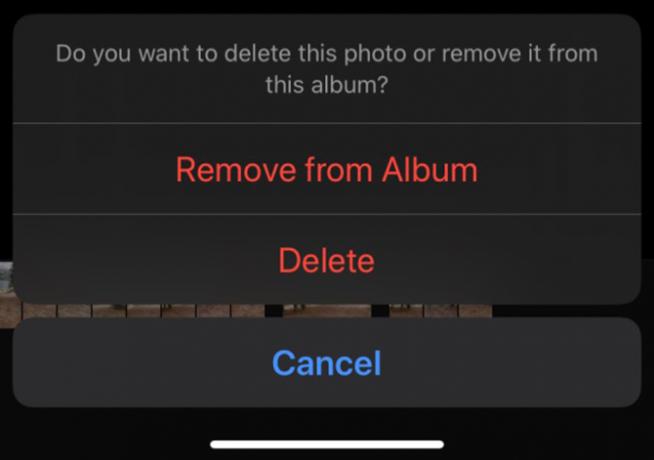
Ștergeți fotografiile, apoi organizați ce a mai rămas
Acum știți cum să ștergeți una sau mai multe fotografii de pe iPhone sau iPad. Parcurgeți acești pași din când în când și veți împiedica dispozitivul să se copleșească cu fotografii vechi sau sărace.
După ce ați șters gunoiul, de ce nu organizează fotografiile pe iPhone Cum să vă organizați fotografiile pe iPhoneCauți să vă îmbunătățiți organizarea fotografiilor pe iPhone? Iată care sunt cele mai bune metode de a gestiona imaginile iPhone fără prea multă problemă. Citeste mai mult care rămân?
Dezvăluirea afiliatului: Cumpărând produsele pe care le recomandăm, vă ajutați să mențineți viața site-ului. Citeste mai mult.
Când nu se uită la televizor, citește cărți „n” comics Marvel, ascultă The Killers și obsedează ideile de scenariu, Philip Bates se preface că este un scriitor independent. Îi place să strângă tot.
